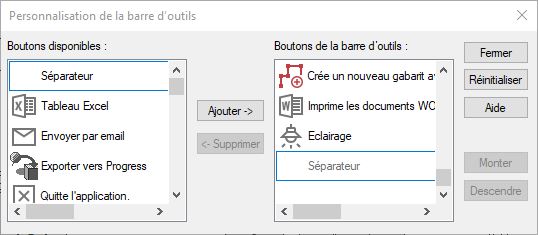De werkbalk aanpassen
Versie door Julien (overleg | bijdragen) op 31 mrt 2023 om 09:53 (Nieuwe pagina aangemaakt met '<table width="100%"> <tr> <td width="80%" valign="top" align="center"> <!-- contenu --> <div align="center" class="cadrevideo"><youtube width="500" height="300">https://www.youtube.com/watch?v=gat2rb8bUMc&list=PL7MrU2icgiqE_QtWsNu6Jneny8T4NVtiU&index=2</youtube><br>Voir le tutoriel vidéo</div> <div align="left"> Dubbelklik met de linkermuisknop in het deel van de iconenbalk waar geen icoon staat. Het dialoogvenster "Werkbalk aanpassen" verschijnt. <div align...')
|
Voir le tutoriel vidéo Dubbelklik met de linkermuisknop in het deel van de iconenbalk waar geen icoon staat. Het dialoogvenster "Werkbalk aanpassen" verschijnt.
Om een pictogram toe te voegen, selecteert u eerst wat u wilt toevoegen in het gebied "Beschikbare knoppen". Vervolgens selecteert u het pictogram dat wordt vervangen bij "Werkbalkknoppen" en vervolgens klikt u op "Toevoegen" . Om een pictogram te verwijderen, selecteert u het pictogram dat u wilt verwijderen in het gebied "Werkbalkknoppen" en klikt u vervolgens op "Verwijderen". Om een pictogram te verplaatsen, selecteert u het pictogram dat u wilt verplaatsen in het gebied "Werkbalkknoppen" en klikt u vervolgens zo vaak als nodig op "Omhoog" of "Omlaag".
|
|